-
![]() Windows向けデータ復旧
Windows向けデータ復旧
- Data Recovery Wizard Free購入ダウンロード
- Data Recovery Wizard Pro 購入ダウンロード
- Data Recovery Wizard WinPE購入ダウンロード
- Partition Recovery購入ダウンロード
- Email Recovery Wizard購入ダウンロード
- おまかせデータ復旧サービス
概要:
Windows 10アップグレードアシスタントが99%で止まったら、どうすればこの問題を解決できるでしょうか?その方法を皆さんに紹介します。
「Windows 10アップグレードアシスタントを使って、Windows 10のアップグレードを行おうとしたんですが、アップグレードプロセスが99%で止まっていて、何時間経っても変わらない状態でした。ネットで調べたところ、同じ問題に遭った方は結構いると知りました。その問題を解決するにはどうすればいいでしょうか?教えてください。」
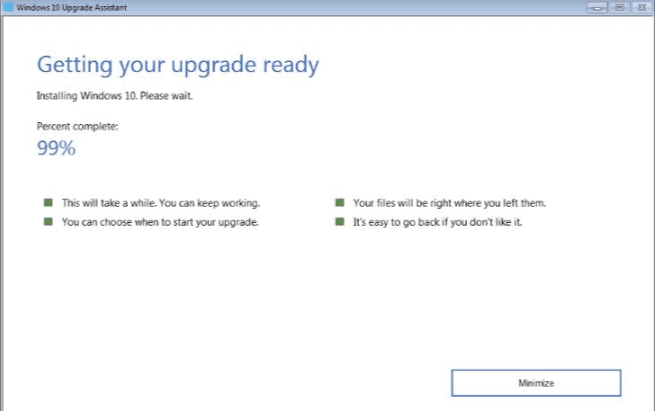
Windows 10アップグレードアシスタントとは、ユーザーたちが順調にWindows 10アップグレードを行えるため、マイクロに発行されたWindows 10アップグレードツールです。かなり便利なツールで数多くのWindows 10ユーザーに使用されています。しかし最近、Windows 10アップグレードアシスタントを使う時にエラーが出て、アップグレードプロセスが99%から進まないという問題がよく現れたようです。どうすれば、Windows 10アップグレードアシスタントが99%で止まる問題を解決できるでしょうか?次はそれについて皆さんに紹介します。
システムディスク容量不足、ジャンクファイルの累積、ディスクでのエラーなどは、99%から進まないエラーを誘う主な原因です。ここで、ディスクエラーを修復できる無料パーティション管理ソフト―EaseUS Partition Masterを皆さんにお薦めします。無料ソフトでありながら、システムディスクを拡張し、ジャンクファイルを削除、またはディスクのエラーを修復する多彩な機能を搭載しています。皆さんも試してはいかがでしょうか?
「クリーンアップ/最適化を実行」をクリックして、ジャンクファイルを削除します。
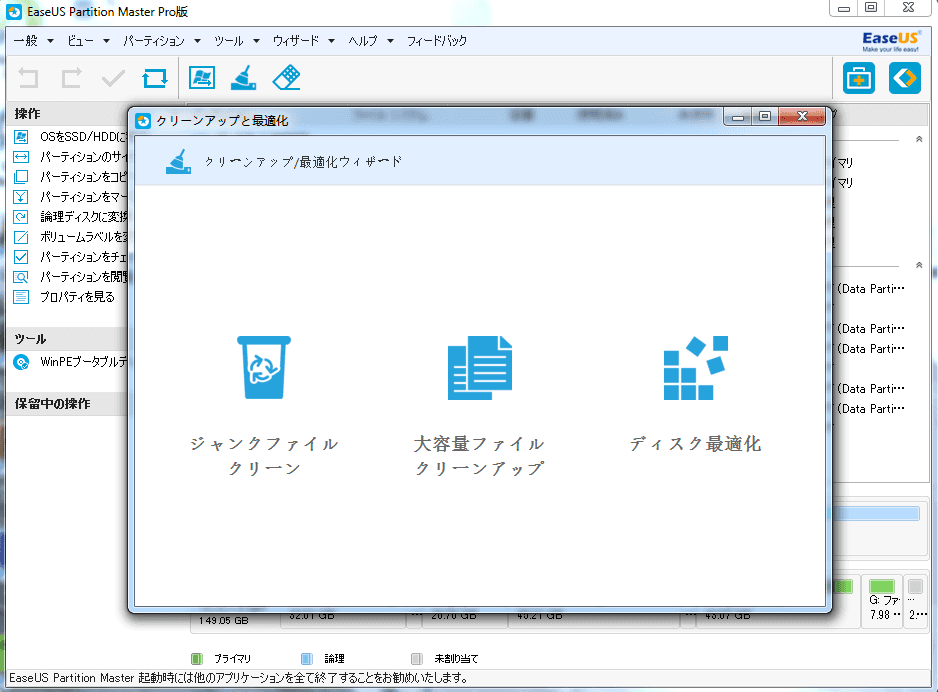
システムディスクを右クリックして、「パーティションをチェック」を選択します。もしシステムディスクではエラーが検出されたら、修復する必要があります。
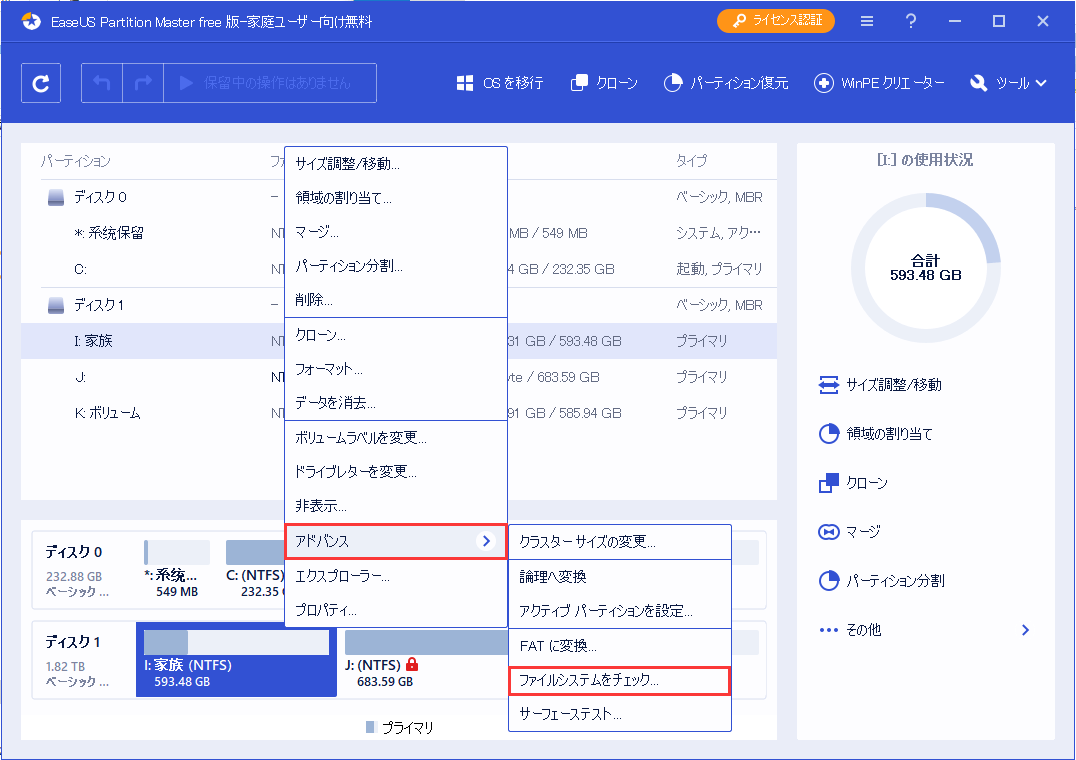
Windowsメディア作成ツールとはアップグレードアシスタントの代替ソフトのようなもので、管理者権限で実行すれば、直接にISO或いはUSBドライブからWindows 10アップグレードを行うことができます。
1.大事なデータやファイルをバックアップします。
2.公式サイトでWindows 10のISOファイルをダウンロードします。
3.ウイルス対策ソフトを一旦閉じます。
4.パソコンを再起動して、ISOを実行します。そしてWindows 10をインストールします。
5.ガイドに従って、アップグレードプロセスを完了させます。
高機能なディスク管理

Partition Master Professional
一番使いやすいディスク管理ソフトで、素人でもディスク/ パーティションを自由に変更できます!